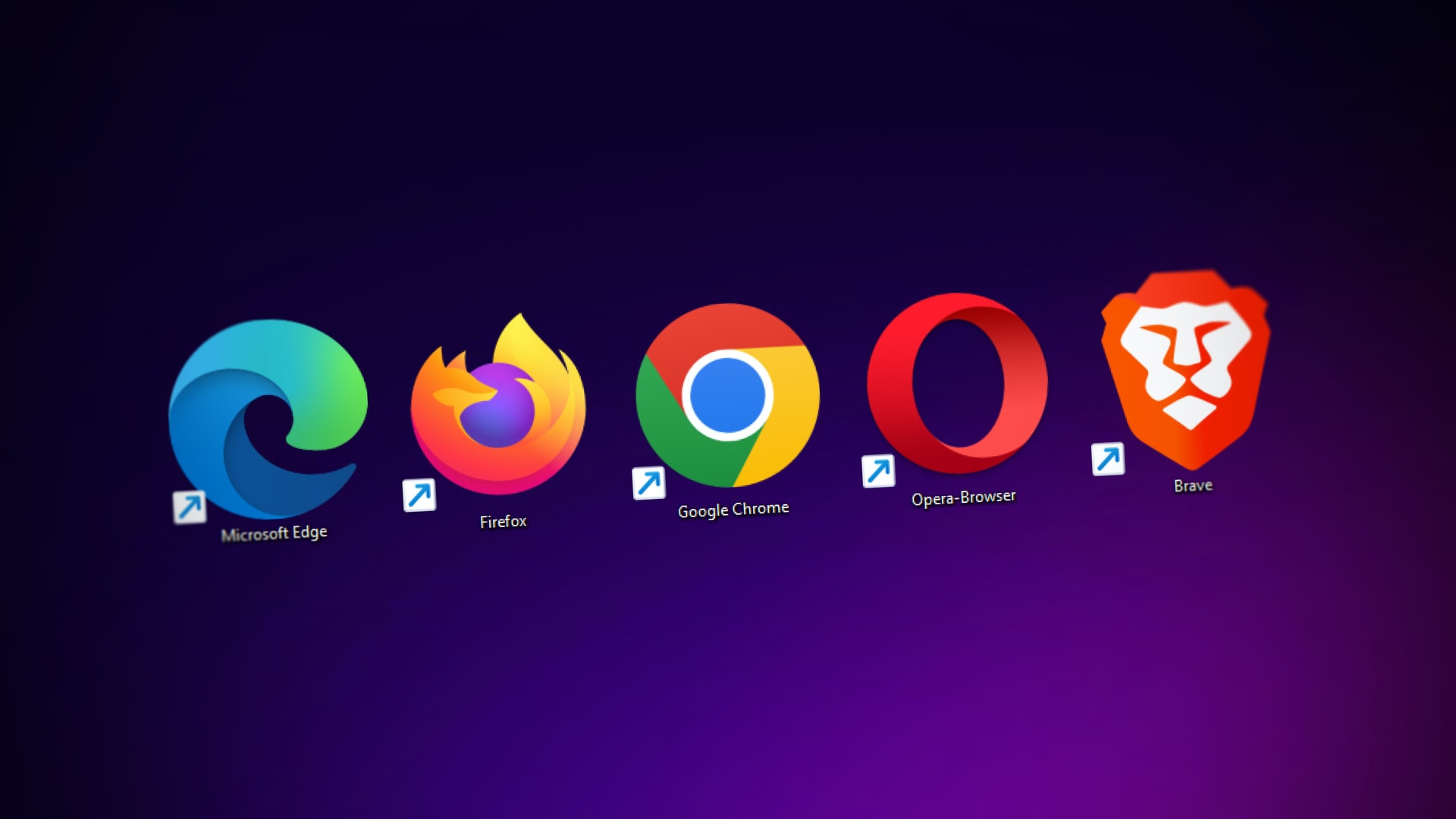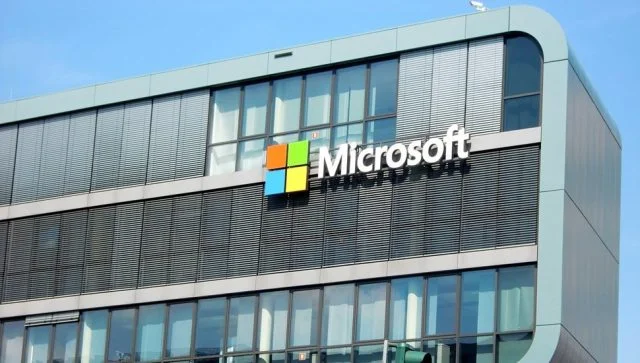Ljudi su stvorenja navike, a mnogi među nama navikli su da koriste Google Chrome kao svoj internet pretraživač.
Lako dostupan je, najrasprostranjeniji je, posao odrađuje dovoljno dobro, i to je to, nema veze što proždire radnu memoriju. Edge je nekako uvek bio sa strane, nedovoljno zanimljiv da ga isprobamo. Možda će vas ovih 5 funkcionalnosti koje prenosi PCWorld navesti da makar isprobate pretraživač kompanije Microsoft i vidite šta to on nudi:
Vertikalni tabovi
Uz samo jedan klik, Microsoft Edge može sve vaše trenutno otvorene tabove da prebaci na levu ivicu ekrana za lakši i pregledniji pristup. U početku se ovo može činiti čudnim, ali ovakav prikaz svih otvorenih tabova omogućava da njima lakše manipulišete dok sve vreme vidite njihove pune naslove.
Kako biste ovo omogućili treba da prvo kliknete na tri horizontalne tačkice u gornjem desnom uglu ekrana, nakon toga odaberete opciju “Settings”, pa “Appearance”. Na kraju, uključite “Show Vertical Tabs” tako što ćete kliknuti na “Turn on” opciju.
Omiljeni sajtovi kao aplikacije
Ukoliko želite da vaš omiljeni sajt, na primer benchmark.rs, sačuvate kao desktop aplikaciju koju dvoklikom možete da otvorite i istražujete na pojednostavljen način, treba da uradite sledeće. Ponovo otvorite tri horizontalne tačkice u gornjem desnom uglu ekrana, odaberite opciju “Apps”, nakon čega ćete iz padajućeg menija moći da odaberete opciju “Install this site as an app”.
Iako Chrome ima nešto slično, Edge nudi dosta napredniju i vizuelno dopadljiviju funkcionalnost.
Podešavanja za čitanje
Ukoliko pritisnete taster “F9” dok vam je otvorena bilo koja internet stranica, pozvaćete “Immersive reader mode” unutar vašeg Edge pretraživača. Odatle, možete da odaberete različite funkcionalnosti koje olakšavaju čitanje teksta uz smanjivanje zamora vaših očiju, poput boje pozadine i teksta, veličine slova, pa čak i čitanja teksta naglas.
Moramo naglasiti da, kako biste mogli da pozovete “Immersive reader”, treba da otvorite stranicu koja se mahom sastoji od teksta, poput nekog novinskog članka.
Kolekcije
Ovo je u suštini napredna verzija “bookmark” foldera koji donosi povećane ikonice sačuvanih internet stranica, opširnije opise, kao i beleške koje možete sami uneti. Klikom na “+” ikonicu smeštenu u gornji desni ugao ekrana, ikonice za podešavanje vašeg profila, pozvaćete meni za uređivanje kolekcija.
Odatle, možete otpočeti novu kolekciju korisnih stranica dodavanjem “bukmarkova” kroz “Add current page” opciju. Pored toga, možete stvoriti kolekciju od svih trenutno otvorenih tabova klikom na “Add all tabs to a new collection”. Nakon svega toga, možete dodatno podešavati podatke za svaku pojedinačnu kolekciju.
Praćenje
Za kraj, Microsoft Edge vam dozvoljava da blokirate sve “third party” kolačiće i “trekere”. Sve što treba da uradite jeste da kliknete na tri horizontalne tačke, odaberete “Settings”, a zatim “Privacy, search, and services”. Odatle ćete videti sekciju “Tracking prevention”, odakle možete odabrati jedan od tri nivoa blokiranja “trekera”. Na ovaj način ćete onemogućiti sajtove da prikupljaju vaše lične podatke dok istražujete internet.
Ali ni ovo nije sve, već Microsoft nastavlja da unapređuje Edge uvođenjem novih funkcionalnosti, poput sposobnosti za uštedu radne memorije prilikom pretraživanja i deljenja fajlova između vašeg računara i telefona. Ovakva unapređenja mogla bi ovaj pretraživač da dovedu do nove publike.
Pročitajte još:

Preuzmite našu Android aplikaciju sa Google Play Store.